分形是一种具有自相似特性的现象、图象或者物理过程。每一组成部分都在特征上和整体相似,只仅仅是变小了一些而已。在海报设计和插画领域都有很多分形图形的应用,时常都会产生令人惊艳的效果。大部分人会用计算软件作出这些具有自相似性的逐渐缩小的图形,而我们这次则只使用Photoshop来做出这种效果。过程中会帮助大家更好地理解自由变换工具以及相关的几组快捷键的应用。 我们先来看看最终效果: 
最终效果图 第一步: 新建一个空白文档,大小为1600×1200像素,足够大的画布让创作更为自由,而且之后用来作为壁纸也很方便。使用Ctrl R打开标尺,设置单位为百分比,这对之后的步骤非常重要。新建一条垂直和一条平行的参考线,交叉穿过画面的中心。接着使用渐变工具,选择径向渐变(颜色从#095261渐变到#000000)在画布上画出一个均匀的渐变效果,那么你应该得到一张如下图的文档。 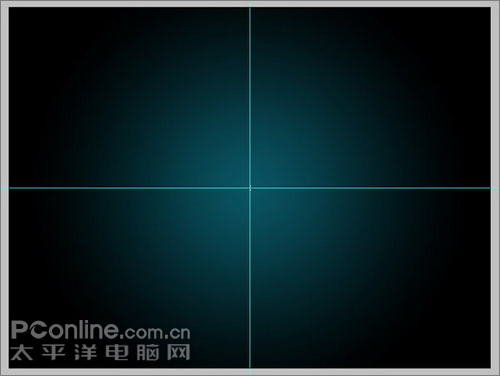
图1
第二布:
你现在需要画出这教程中唯一的一个图形——圆形,所有的东西都将从这个圆形开始。选择椭圆工具,按住SHIFT画出一个完美的圆形,你也可以按住ALT从中心开始画圆。这个圆形的半径约为83像素且以画布的中心为圆点。接下来在图层面板创建一个新组,命名为“Fractal”,把刚才做出的圆形图层移动到其中。
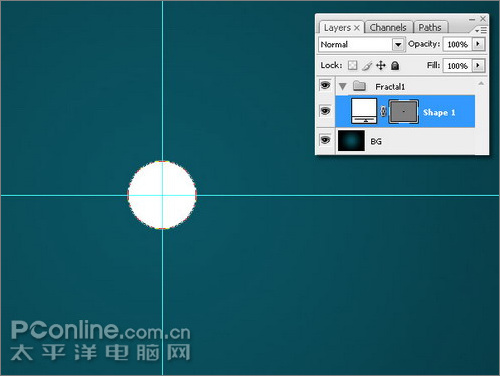
图2
 番茄小说封面怎么制作Feb 23, 2024 pm 01:55 PM
番茄小说封面怎么制作Feb 23, 2024 pm 01:55 PM番茄小说封面怎么制作?番茄小说中是可以制作专属的小说封面,但是多数的小伙伴不知道番茄小说当中的封面该如何的制作,接下来就是小编为玩家带来的番茄小说封面制作方法图文教程,感兴趣的玩家快来一起看看吧!番茄小说使用教程番茄小说封面怎么制作1、首先打开番茄小说APP,进入到作品管理页面创建新书,选择下图箭头所示的【封面模板】;2、然后进入到封面模板页面,选择喜爱的封面模板;3、最后选择封面完成之后点击右上角【确认】即可。
 创建手机端Excel表格操作指南Feb 18, 2024 pm 02:41 PM
创建手机端Excel表格操作指南Feb 18, 2024 pm 02:41 PM手机Excel表格制作教程随着移动设备的普及和技术的不断进步,手机成为了我们日常生活和工作中不可或缺的工具之一。在手机上使用Excel表格,可以方便地进行数据记录、计算和分析,提高工作效率。本文将为大家分享手机Excel表格制作的基本操作和技巧。一、选择合适的应用程序目前市面上有很多可供选择的手机Excel应用程序,例如GoogleSheets、Micro
 苹果M3 Ultra推出全新版本,新增32个CPU核心和80个GPU核心Nov 13, 2023 pm 11:13 PM
苹果M3 Ultra推出全新版本,新增32个CPU核心和80个GPU核心Nov 13, 2023 pm 11:13 PM这款芯片可能会搭载高达80个GPU核心,进而成为M3系列中性能最强大的产品。Max两倍核心数量从M1与M2系列的发展模式来看,苹果的「Ultra」版芯片基本上是「Max」版本的两倍核心数量,这是因为苹果实际上将两颗Max芯片透过内部连接技术结合起来,形成了M1Ultra与M2Ultra。80个GPU核心M3Ultra可能拥有「高达80个图形处理核心」。这一预测基于苹果芯片的发展路径:从基础版到「Pro」版,再到图形核心数量翻倍的「Max」版,以及CPU和GPU核心都翻倍的「Ultra」版。举例来
 我来教你!PPT制作动画效果的方法!Mar 20, 2024 pm 06:40 PM
我来教你!PPT制作动画效果的方法!Mar 20, 2024 pm 06:40 PM制作PPT的时候使用一些动画效果会比没有使用动画效果的显得活泼可爱,加上动画效果大家也许就喜欢看这个PPT,所以我们必须要学会PPT制作动画效果的方法。接下来,我将为大家详细介绍如何在PPT中添加动画效果。请继续往下阅读,认真学习这些步骤,相信对你会有所帮助!首先,打开我们自己制作的PPT,您会注意到这个PPT目前没有任何动画效果(如下图红色箭头所示)。2.然后,我们需要给图片添加动画效果,我们先选中图片,再单击菜单栏上边的【动画】按钮,(如下图红色圈出部分所示)。3.接下来,我们点击动画里边的
 如何使用CSS制作倒计时效果的实现步骤Oct 26, 2023 am 10:36 AM
如何使用CSS制作倒计时效果的实现步骤Oct 26, 2023 am 10:36 AM如何使用CSS制作倒计时效果的实现步骤倒计时效果是网页开发中常见的一个功能,可以为用户呈现倒计时的动态效果,给人以紧迫感和期待感。本文将介绍如何使用CSS来实现倒计时效果,并给出详细的实现步骤和代码示例。实现步骤如下:步骤一:HTML结构搭建首先,在HTML中创建一个div容器,用于包裹倒计时的内容。例如:<divclass="countd
 怎么制作word封面Mar 19, 2024 pm 06:50 PM
怎么制作word封面Mar 19, 2024 pm 06:50 PM一篇毕业论文一定要有封面、有目录、有结尾等等,这才能说明一篇论文是完整的。上期小编已经给小伙伴们分享了word怎么制作目录啦,这期给大家分享word封面的制作方法,不会制作的赶紧快来吧!1.首先,我们打开自己想要制作封面的word文档,如下图所示:2.然后,我们点击菜单栏上【章节】按钮,选择封面页,这个功能相当于一个封面库,你可以在里面自行挑选合适精美的封面,如下图红色圈出部分所示:3.点击后,你可以看到各种类型的封面,比如商务类型,适合公司合同、文档;简历类型,适合找工作投简历的朋友等等,还可
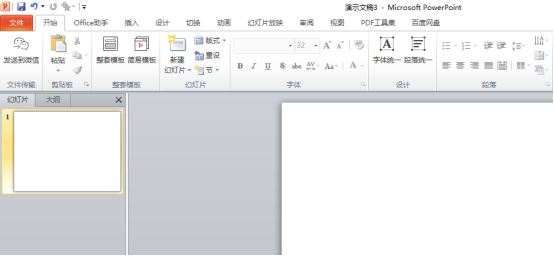 PPT怎么组合两个图形Mar 20, 2024 pm 05:00 PM
PPT怎么组合两个图形Mar 20, 2024 pm 05:00 PM大家好,今天我来给小伙伴们分享PPT怎么组合两个图形的具体操作步骤,大家按照这个步骤去做,一步一步就能学会了操作,以后就可以举一反三了,步骤详情就在下方,小伙伴们快来认真的看一看吧!1.首先,在电脑上打开一个PPT文档,然后新建一个PPT幻灯片,(如下图所示)。2.接着,在上方菜单栏项目【插入】中找到【形状】,并在形状的下拉框中选择需要导入的形状,(如下图红色圈出部分所示)。3.利用PPT的插入功能,依次将三角形和圆形两个形状插入至PPT中,并调整形状的大小和位置,(如下图红色箭头指向所示)。4
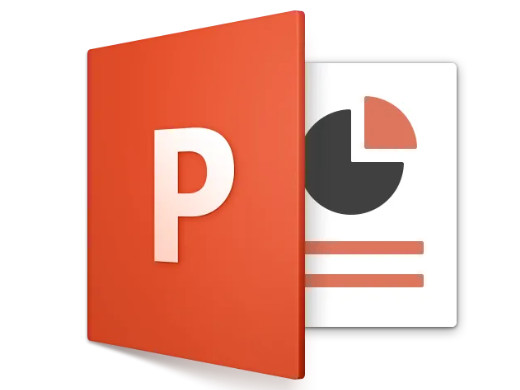 ppt怎么做 做ppt的流程是怎样的Feb 22, 2024 pm 05:00 PM
ppt怎么做 做ppt的流程是怎样的Feb 22, 2024 pm 05:00 PM在软件中点击插入选项,新建空白演示文稿后输入主题和正文,设置文字和对象的放映顺序即可。教程适用型号:联想AIO520C系统:Windows10专业版版本:PowerPoint2022解析1打开PPT以后单击文件选项,选择新建空白演示文稿。2输入主题和正文,添加音频、图片、视频等效果。3最后按照要求设置文字和对象的放映顺序以及动画效果即可。补充:ppt中怎么插入视频1首先点击打开PowerPoint软件,进入后点击左上角插入选项。2接着点击右上角的视频选项。3弹出选框,点击来自文件的影片。4然后选


핫 AI 도구

Undresser.AI Undress
사실적인 누드 사진을 만들기 위한 AI 기반 앱

AI Clothes Remover
사진에서 옷을 제거하는 온라인 AI 도구입니다.

Undress AI Tool
무료로 이미지를 벗다

Clothoff.io
AI 옷 제거제

AI Hentai Generator
AI Hentai를 무료로 생성하십시오.

인기 기사

뜨거운 도구

SublimeText3 Linux 새 버전
SublimeText3 Linux 최신 버전

PhpStorm 맥 버전
최신(2018.2.1) 전문 PHP 통합 개발 도구

Atom Editor Mac 버전 다운로드
가장 인기 있는 오픈 소스 편집기

Eclipse용 SAP NetWeaver 서버 어댑터
Eclipse를 SAP NetWeaver 애플리케이션 서버와 통합합니다.

스튜디오 13.0.1 보내기
강력한 PHP 통합 개발 환경

뜨거운 주제
 1372
1372 52
52 39
39 19
19


